进入应用管理
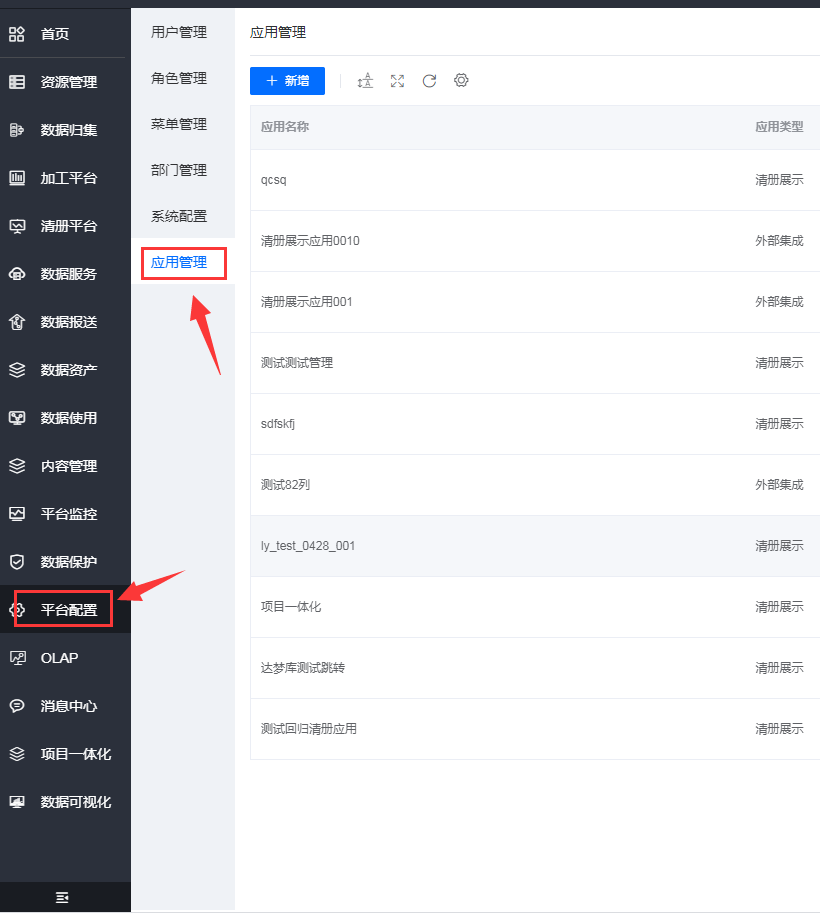
在主菜单中点击“平台配置”,并在其子菜单中点击“应用管理”选项,即可进入应用管理页面。
应用管理页面是对平台中的子应用进行管理,具体说明详见下文。
新增
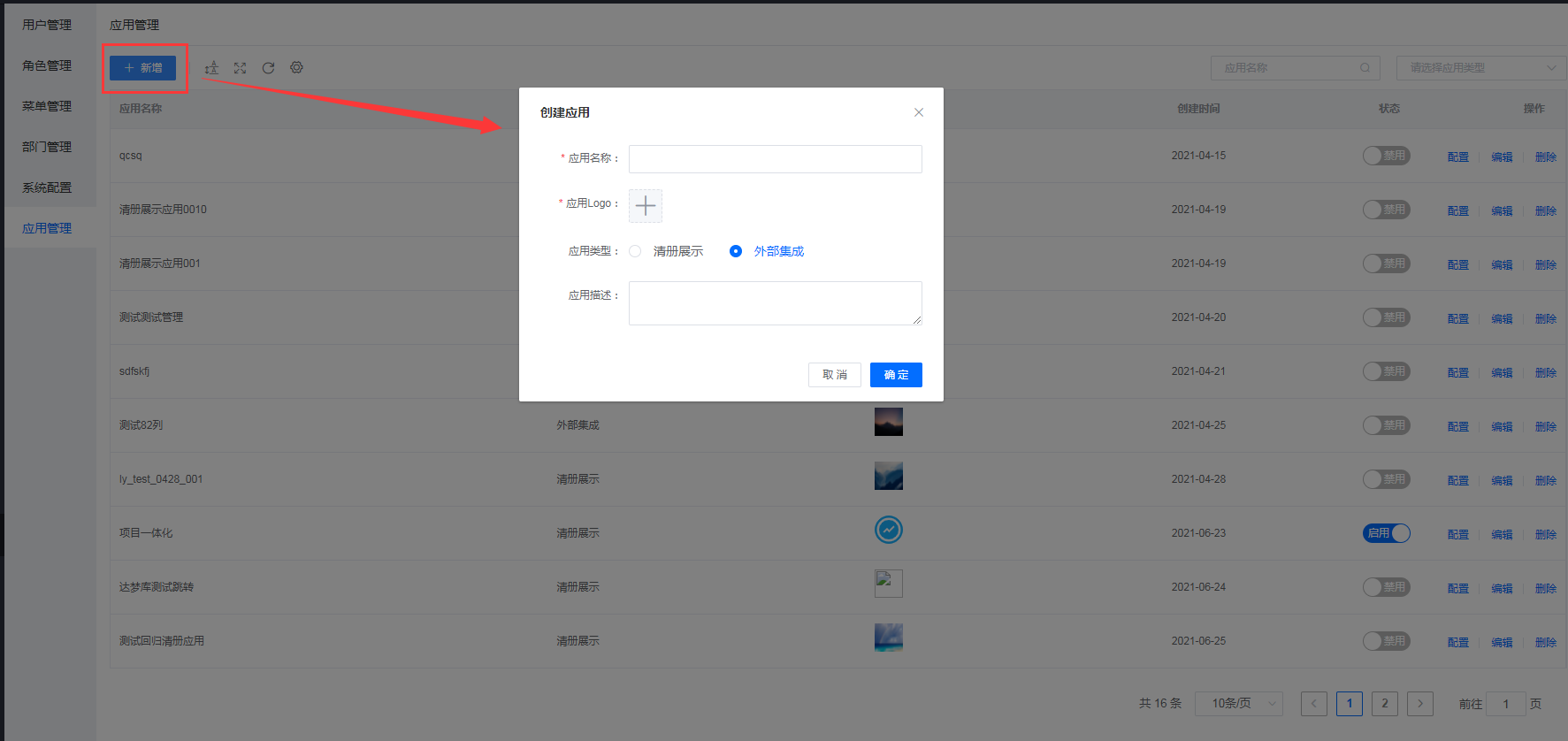
在应用管理页面左上角,点击“新增”按钮,会弹出创建应用窗口。在窗口中按要求填写内容后点击确定按钮完成应用的新增,其中,窗口上的各项说明如下:
应用名称:新增应用的名称,必填项
应用Logo:新增应用的图标,必填项
应用类型:分为清册展示和外部集成两个选项,其中清册展示为清册平台菜单下清册菜单中的应用,外部集成则是集成其他互联网平台。
应用描述:对当前新增的应用的描述信息
配置
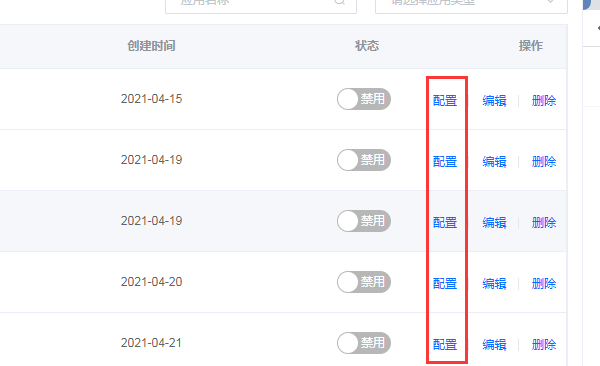
在应用管理列表中,点击任意应用后面的“配置”按钮,可以跳转到当前应用的配置页面。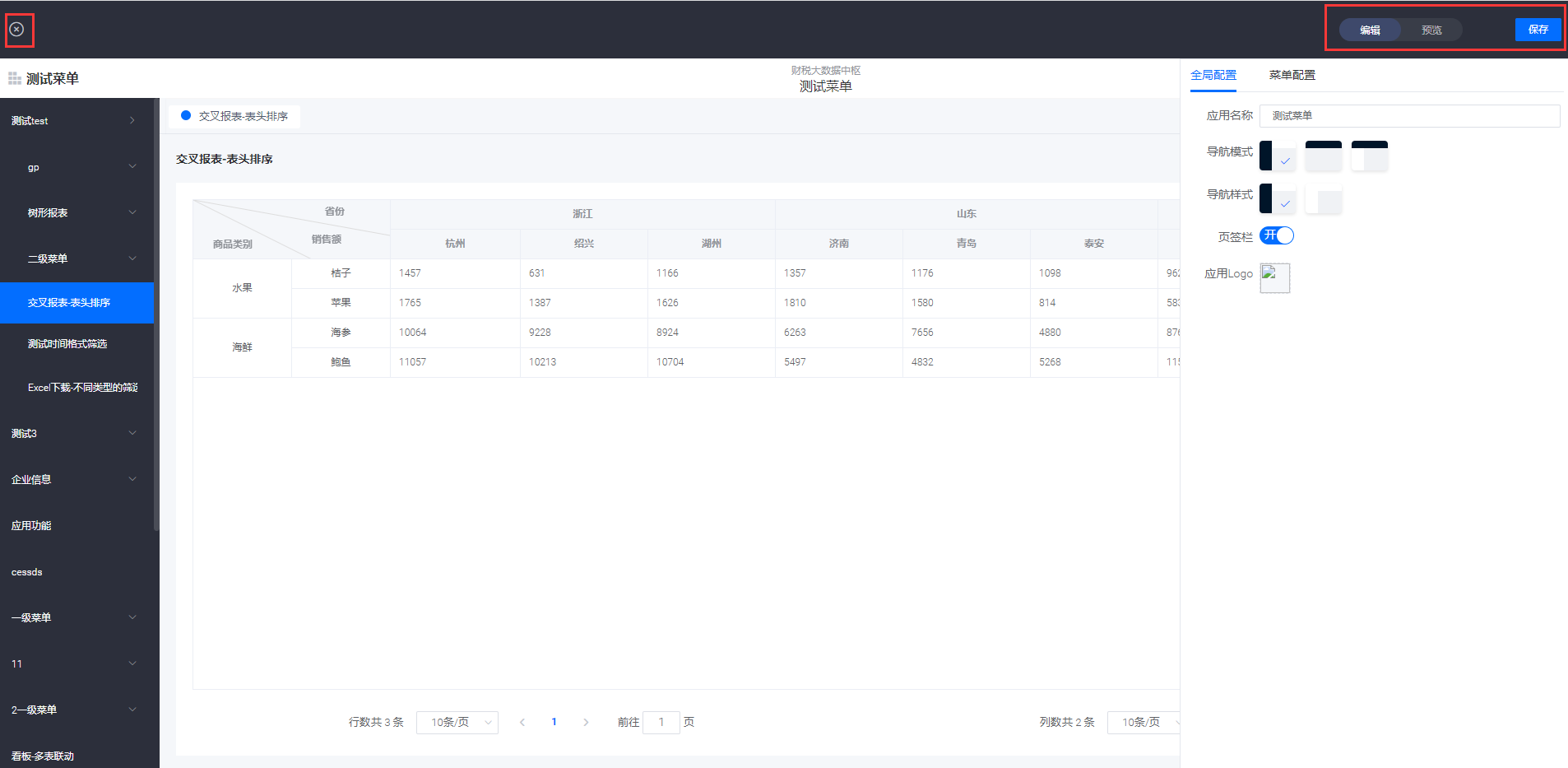
在配置页面中,可以在页面右侧对应用进行编辑,点击“预览”可以在页面左侧查看编辑效果。
点击页面左上角“ ”可以回到应用管理页面,点击页面右上角保存按钮后可以保存清册应用配置的编辑。
”可以回到应用管理页面,点击页面右上角保存按钮后可以保存清册应用配置的编辑。
编辑
全局配置
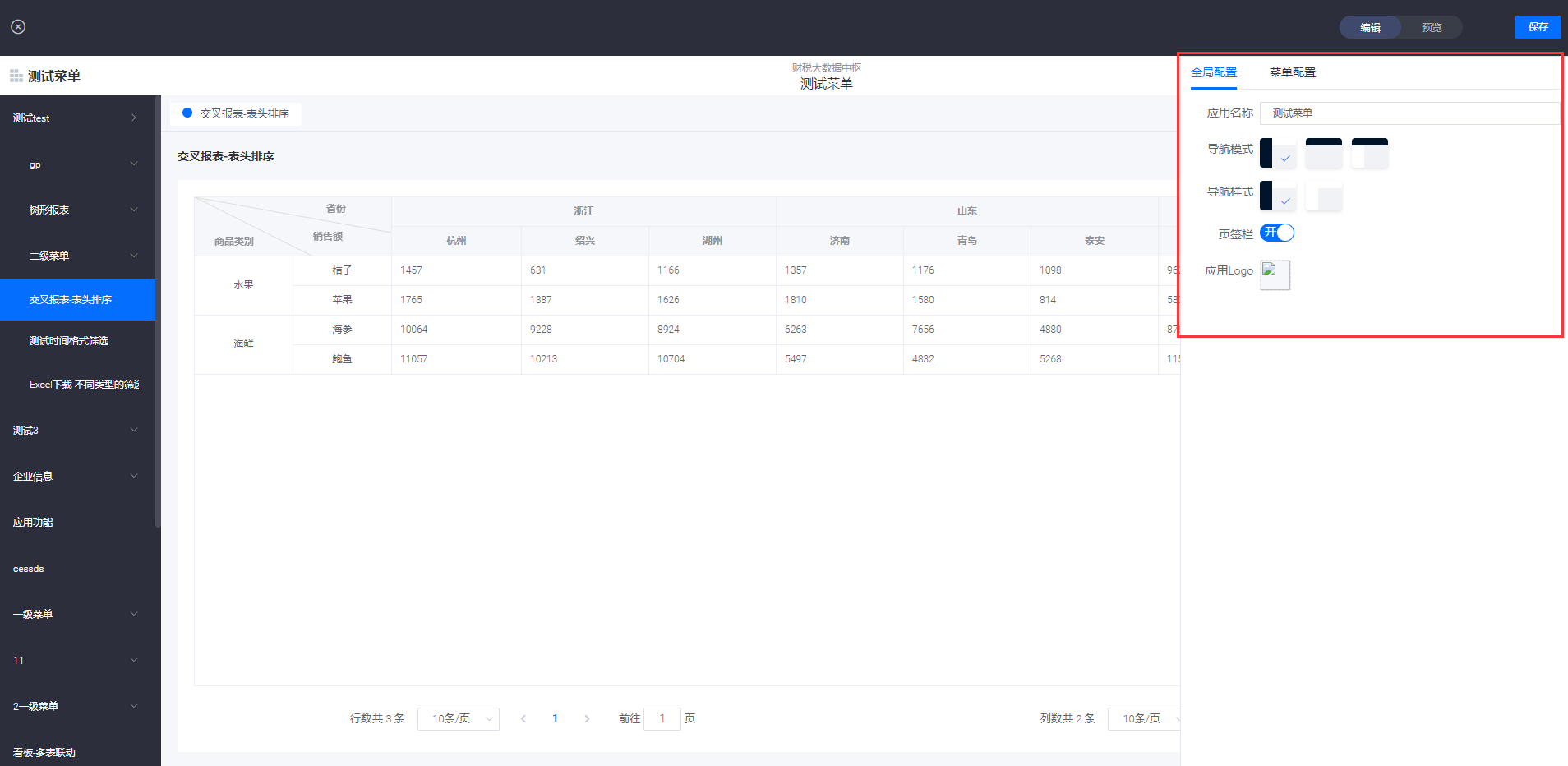
这里可以对当前应用的基本信息进行修改,还可以修改应用在客户端上的显示样式,修改后可以在左侧实时看到效果。
应用名称:可以设置当前应用的名称
导航模式:设置客户端菜单栏的显示模式,包括侧边菜单布局,顶部菜单布局,混合菜单布局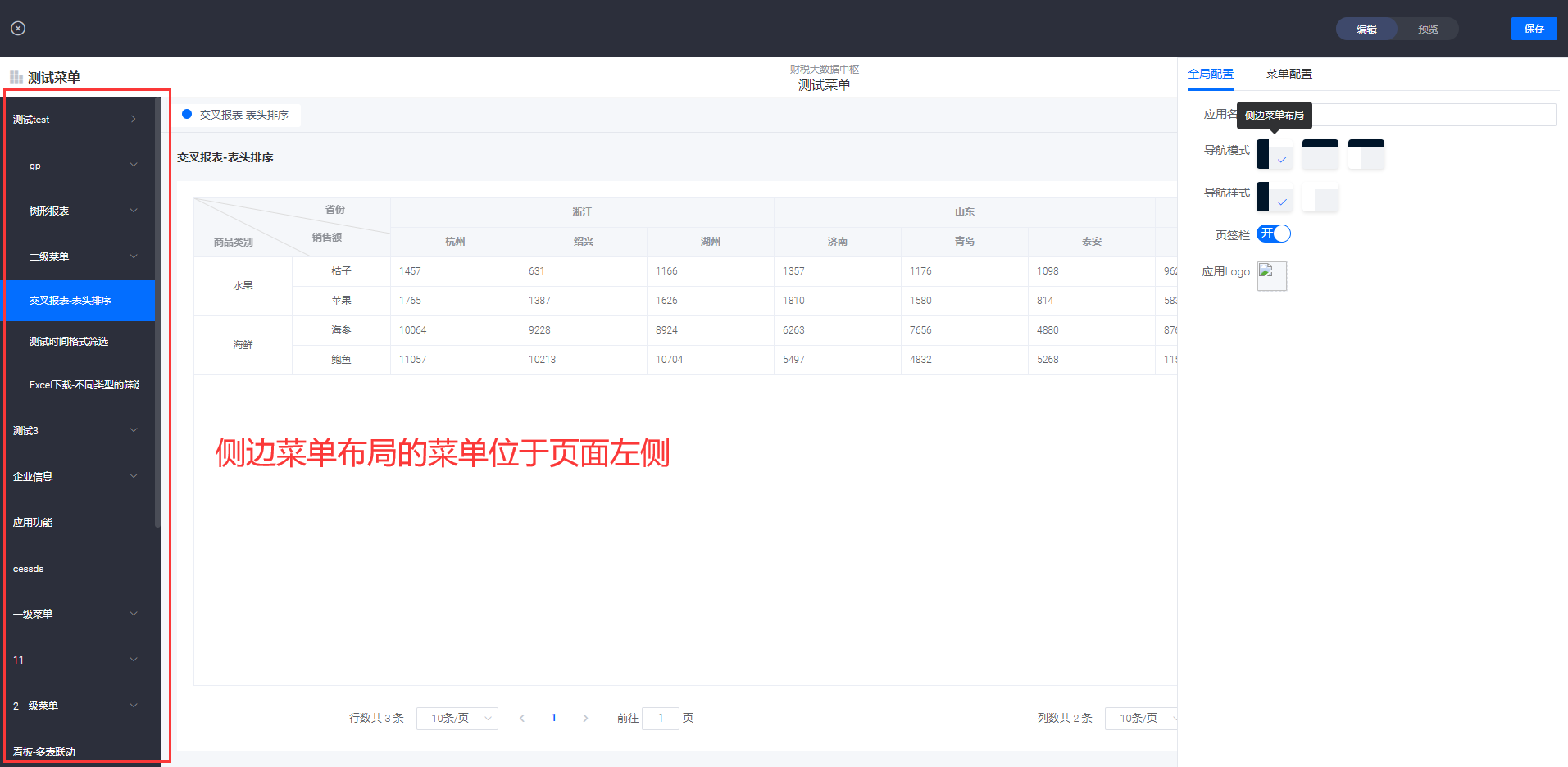
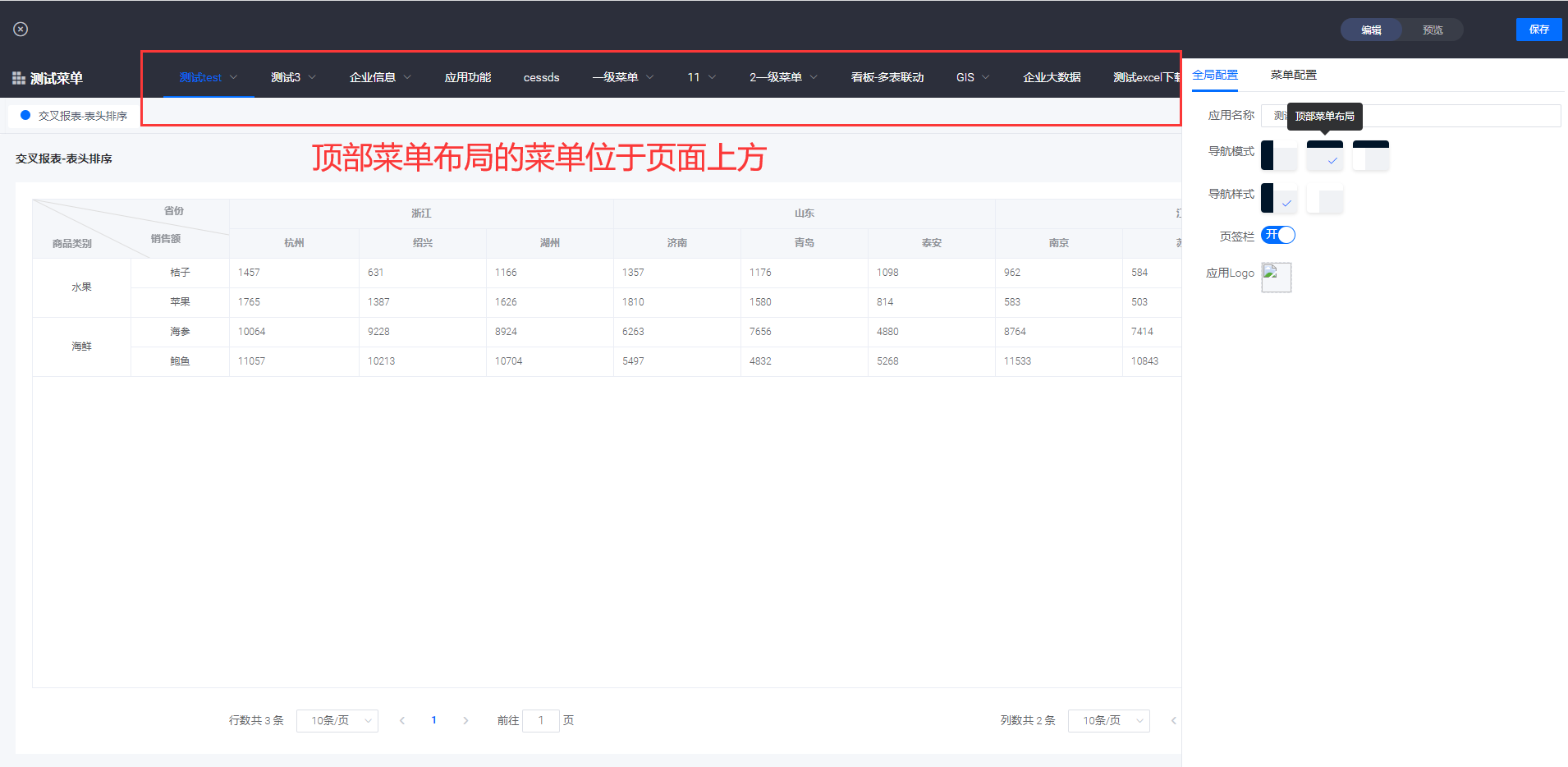
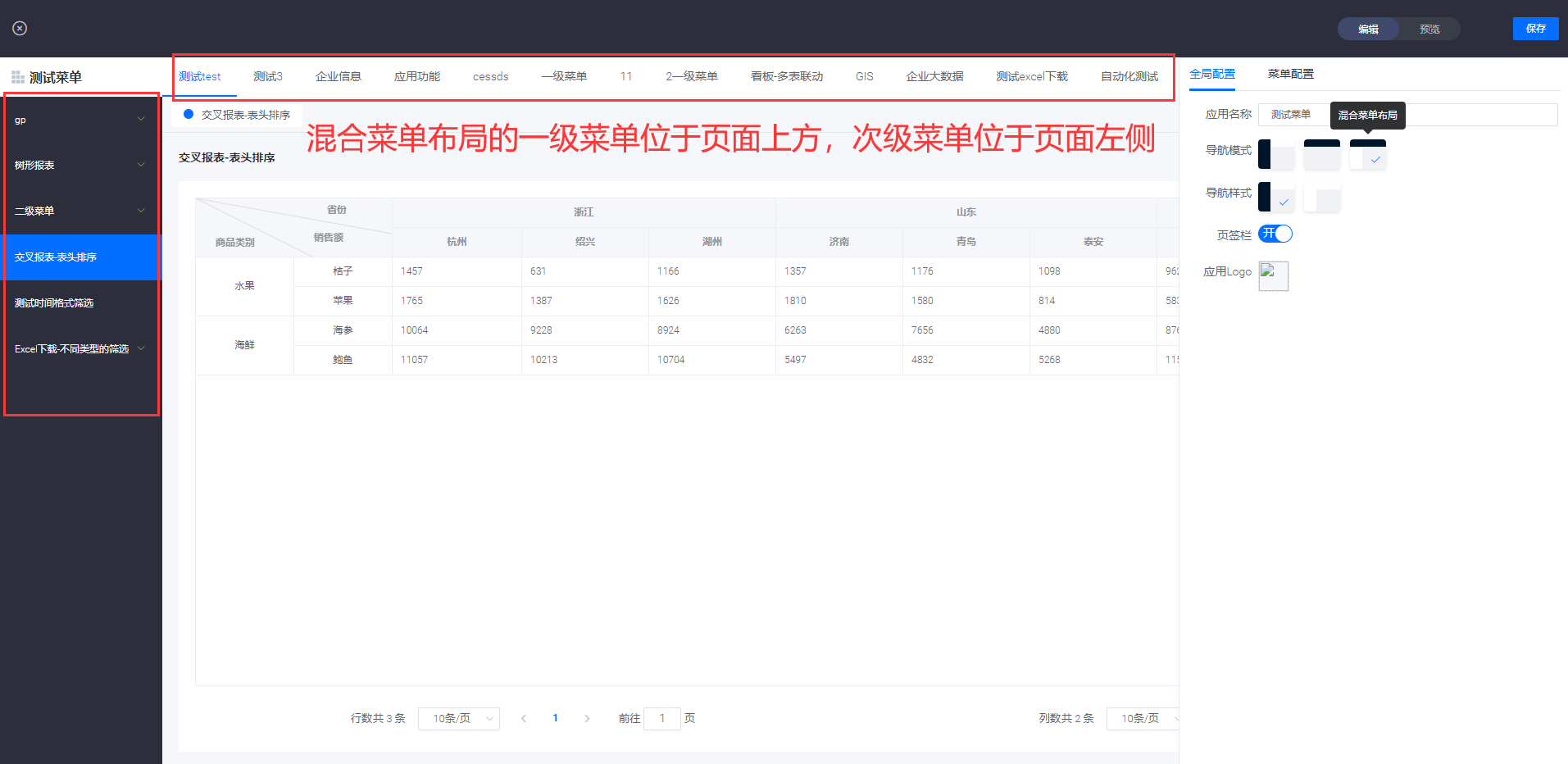
导航样式:设置客户端菜单栏的显示形式,包括默认模式和高亮两种样式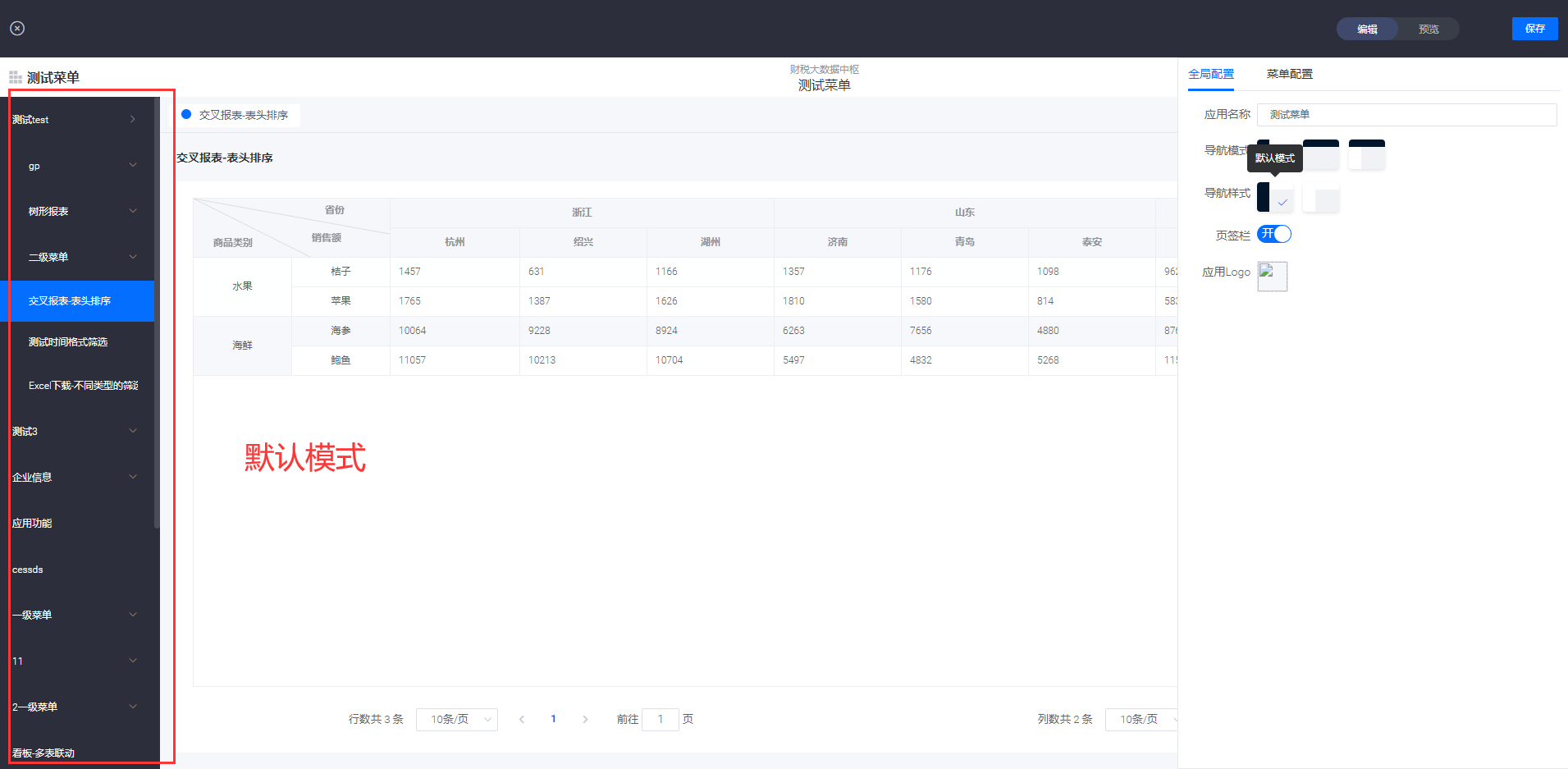
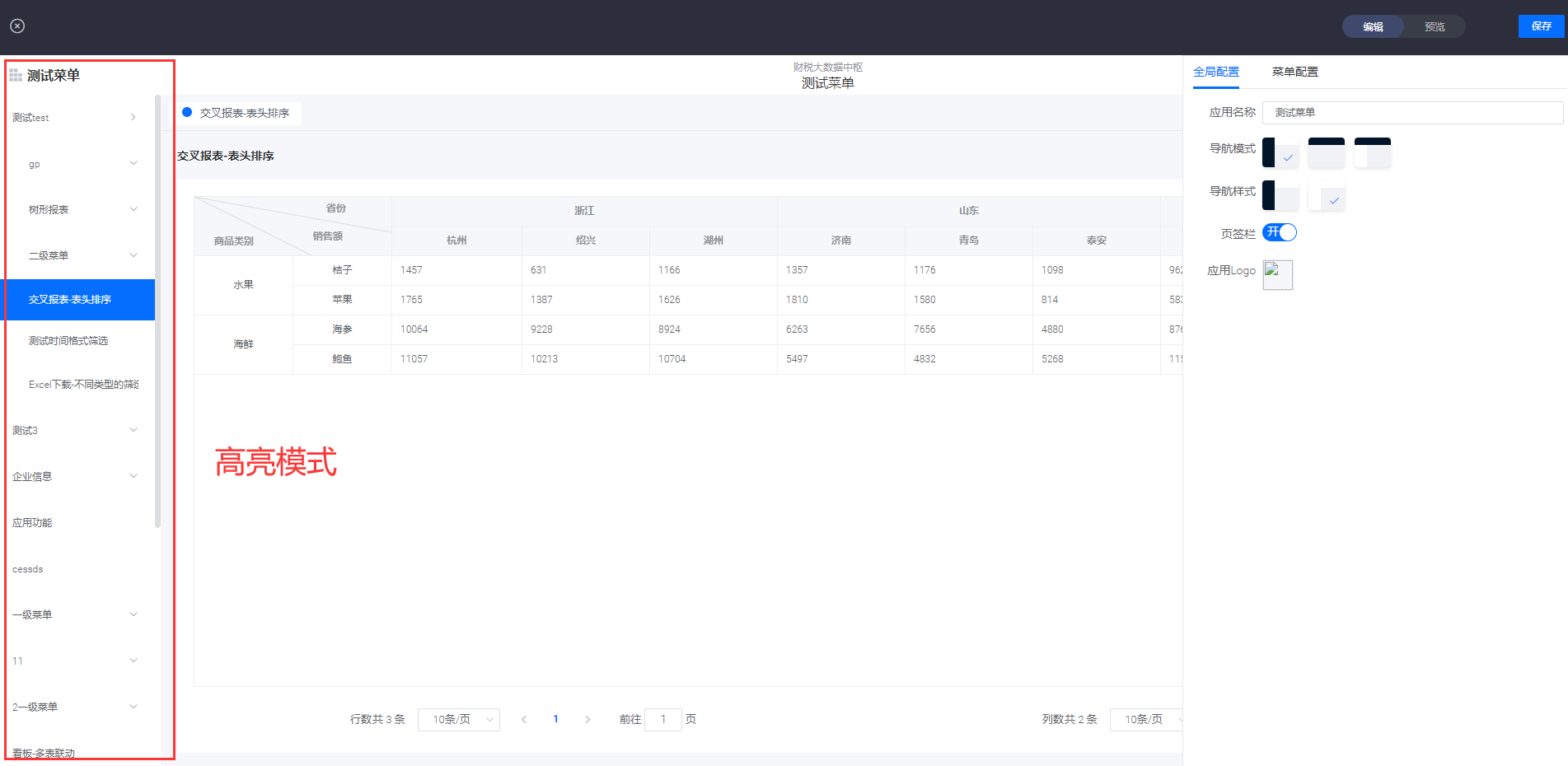
页签栏:开启或关闭客户端中的页签栏,关闭则不显示页签栏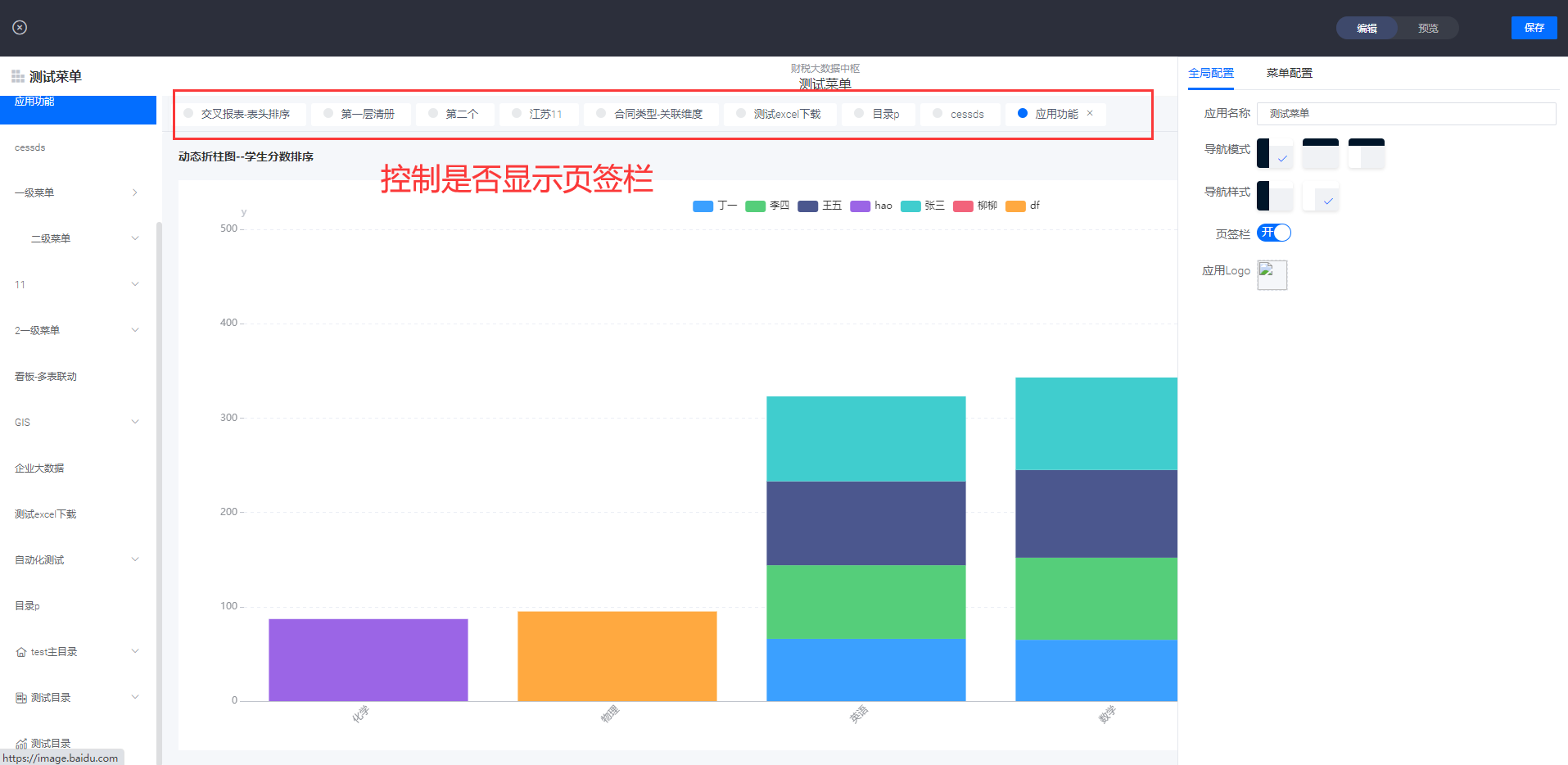
菜单配置
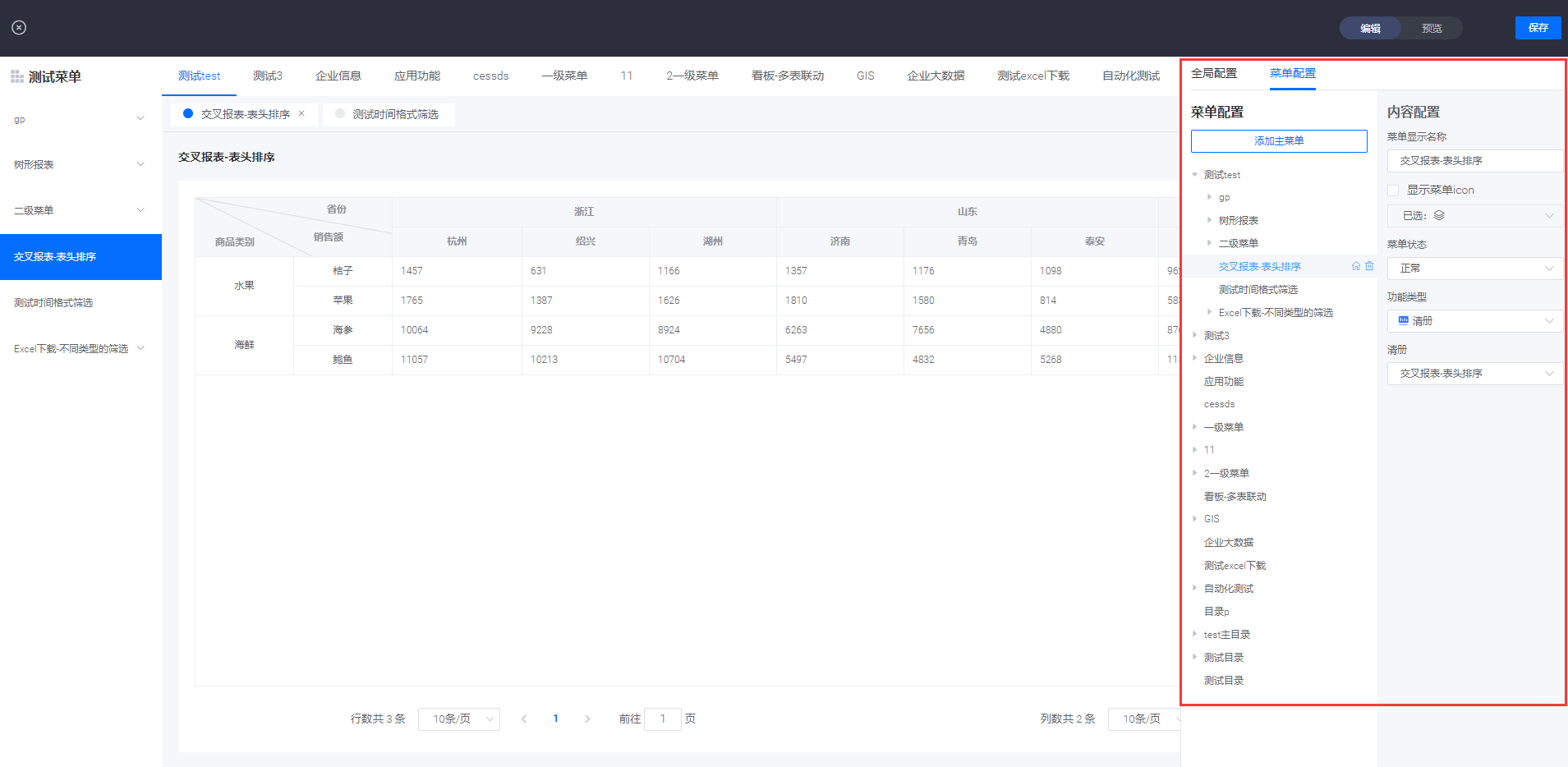
在菜单配置中,可以添加菜单和功能,以及管理已有的菜单和功能。
添加菜单/功能
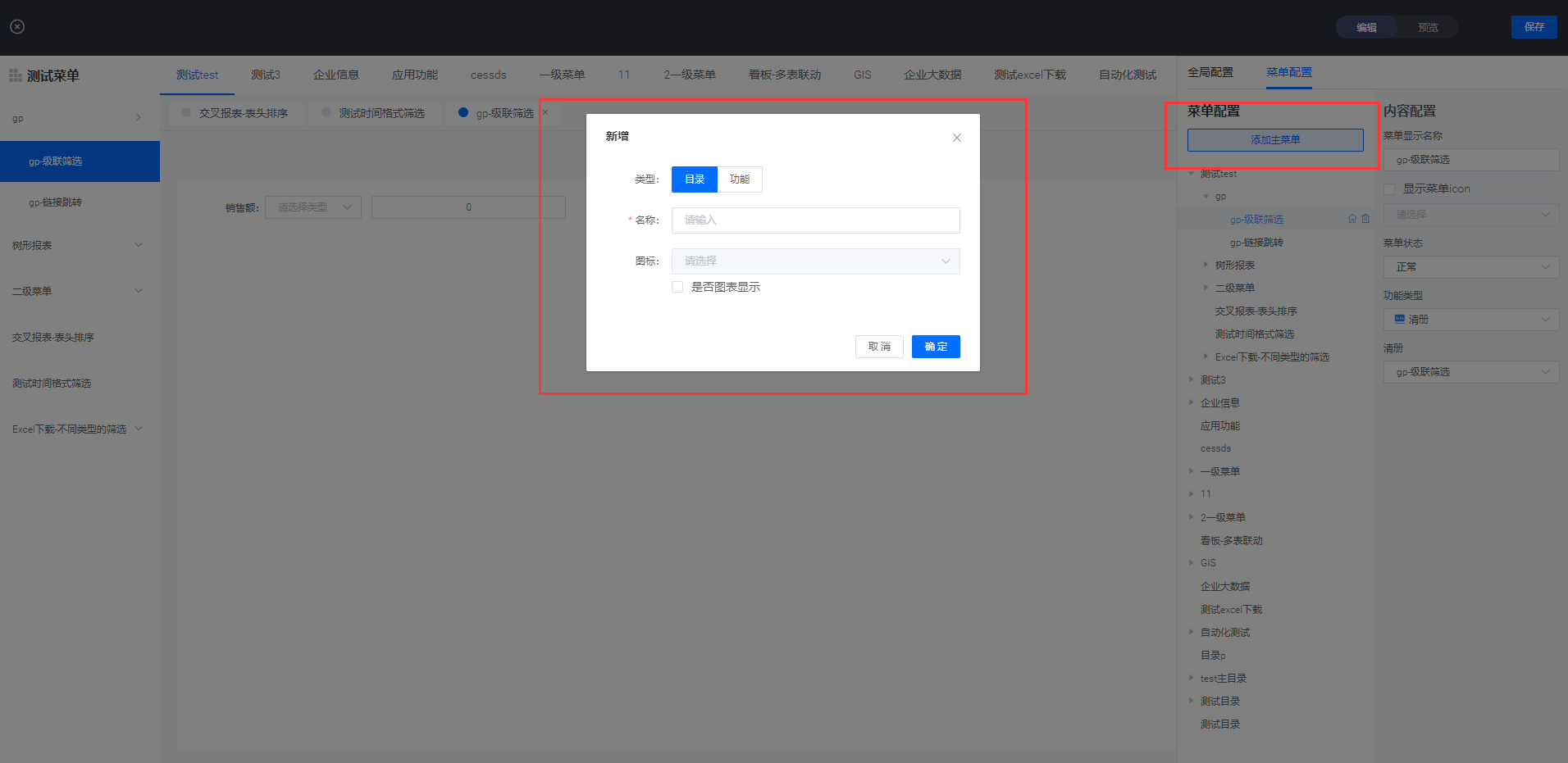
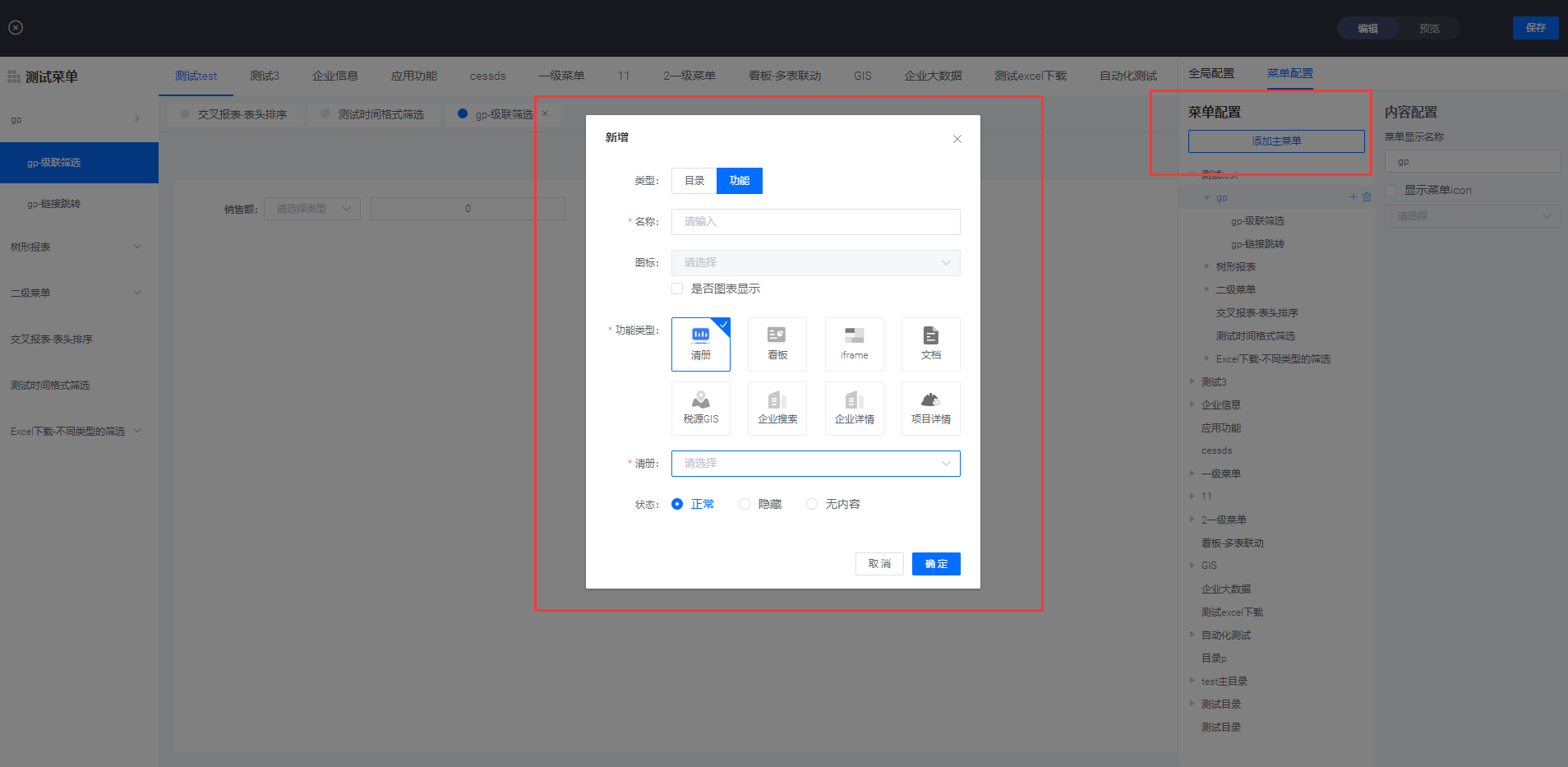
点击右上角的“添加主菜单”按钮,打开新增窗口,可以添加菜单或者功能;
新增菜单:填写菜单名称,按需选择图标,点击“确定”添加完成。
新增功能:填写功能名称,按需选择图标,点击需要的功能类型后,在下方选择配置好的功能,再选择需要的状态,点击“确定”添加完成。
状态分为正常、隐藏、无内容;
正常:配置为“正常”的功能状态,该功能在客户端菜单中正常显示,点击可以查看内容。
隐藏:配置为“隐藏”的功能状态,该功能在客户端菜单中虚化,且无法点击。
无内容:配置为“无内容”的功能状态,该功能在客户端菜单中可以看到,但是内容为空。
管理菜单/功能
添加子菜单/功能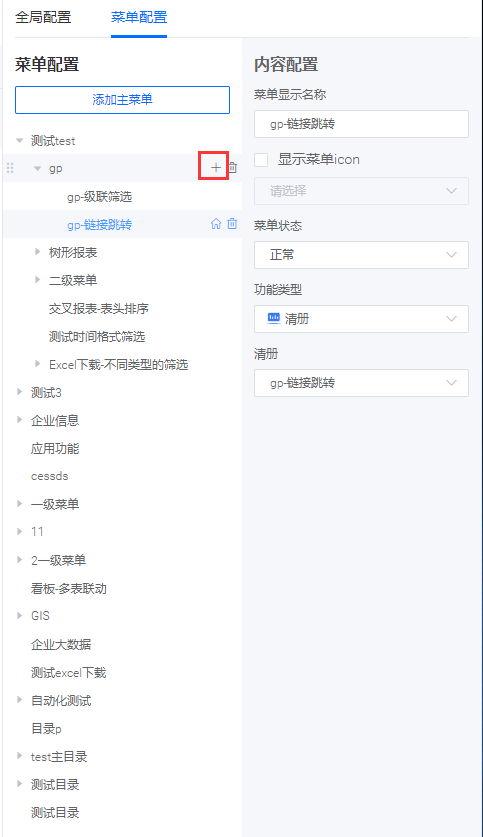
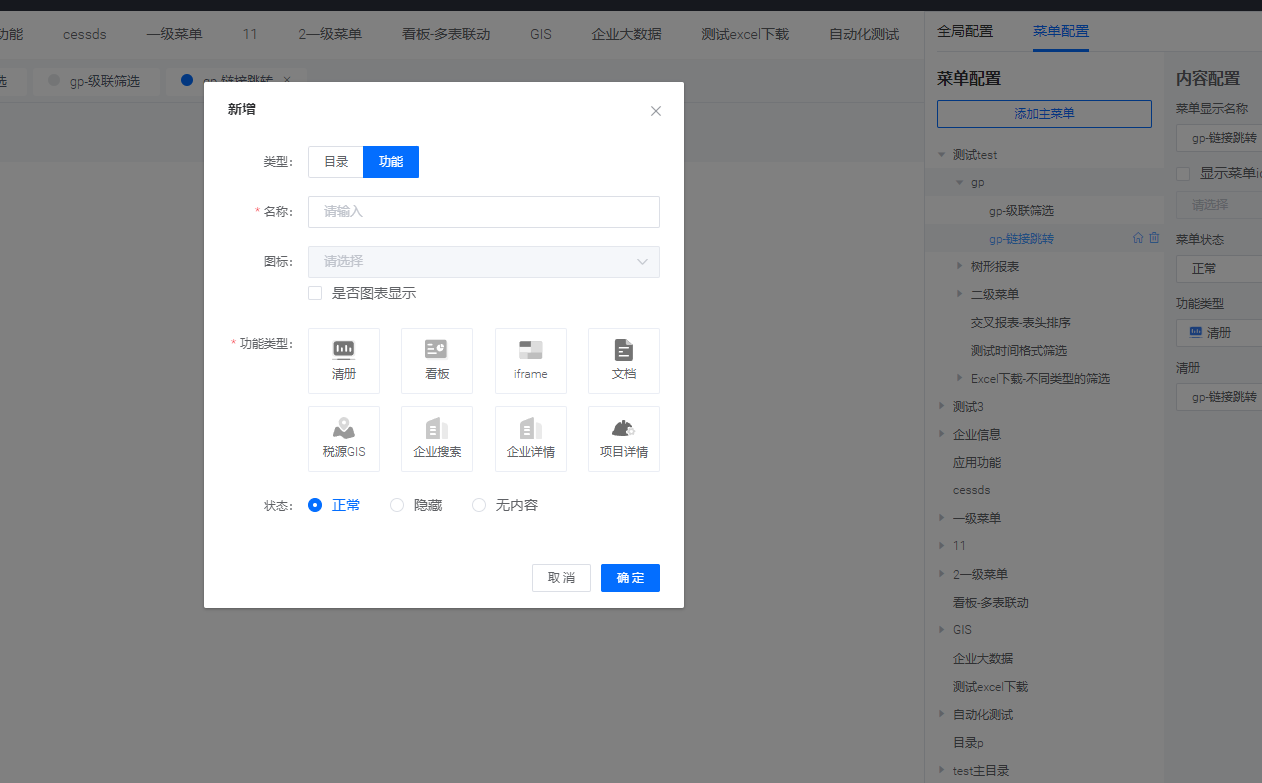
点击菜单右侧“+”按钮,打开新增窗口,可以添加子菜单或者功能,添加方式同上方添加菜单/功能;
删除菜单/功能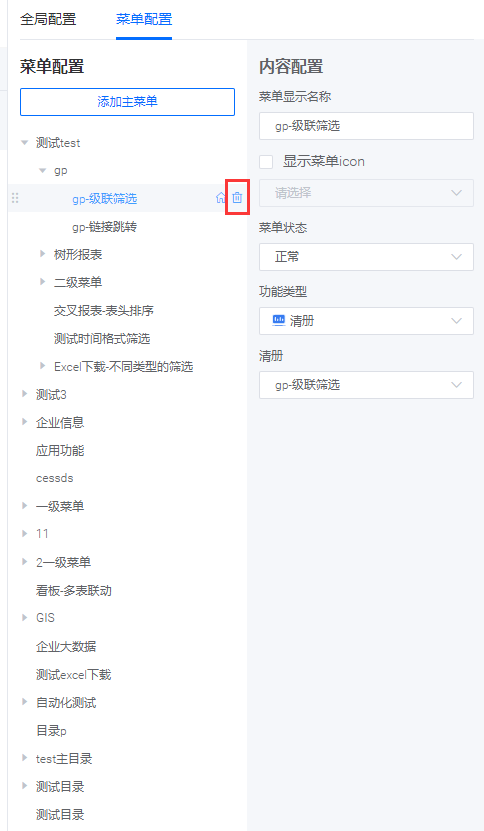
点击菜单/功能右侧的删除按钮,可以弹出删除确认提示框,点击“确定”按钮可以将该菜单/功能删除。
:::info
注意:删除菜单必须先删除菜单下的子菜单/功能。
:::
设置主页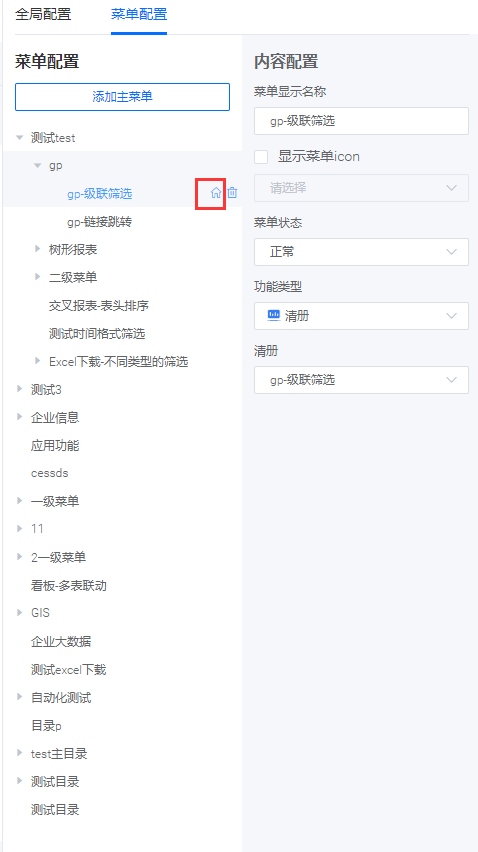
点击功能右侧“ ”按钮,即可将功能设置为主页。
”按钮,即可将功能设置为主页。
编辑菜单/功能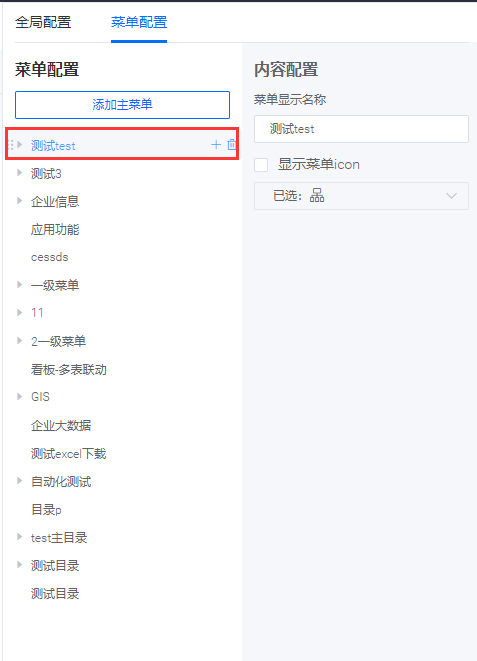
点击需要编辑的菜单,即可在右侧编辑菜单,可以修改菜单名称,选择是否显示菜单icon。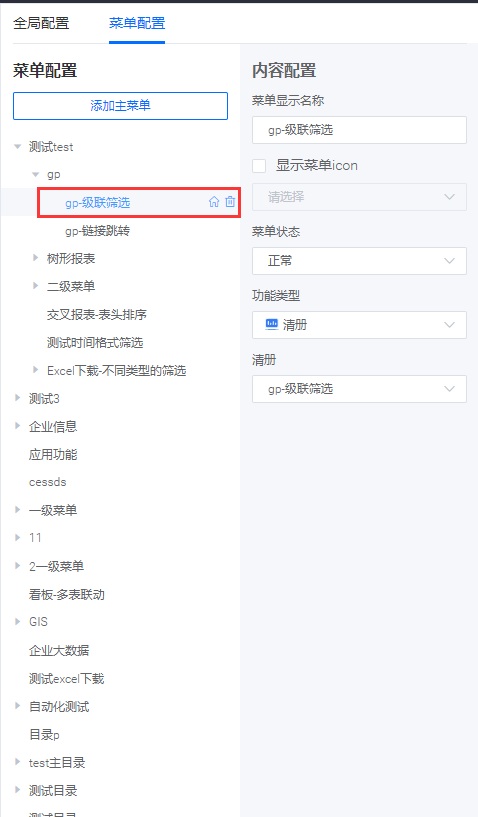
点击需要编辑的功能,即可在右侧编辑功能;可以修改功能名称,选择是否显示icon,修改菜单状态,修改功能类型,重新选择功能。
编辑
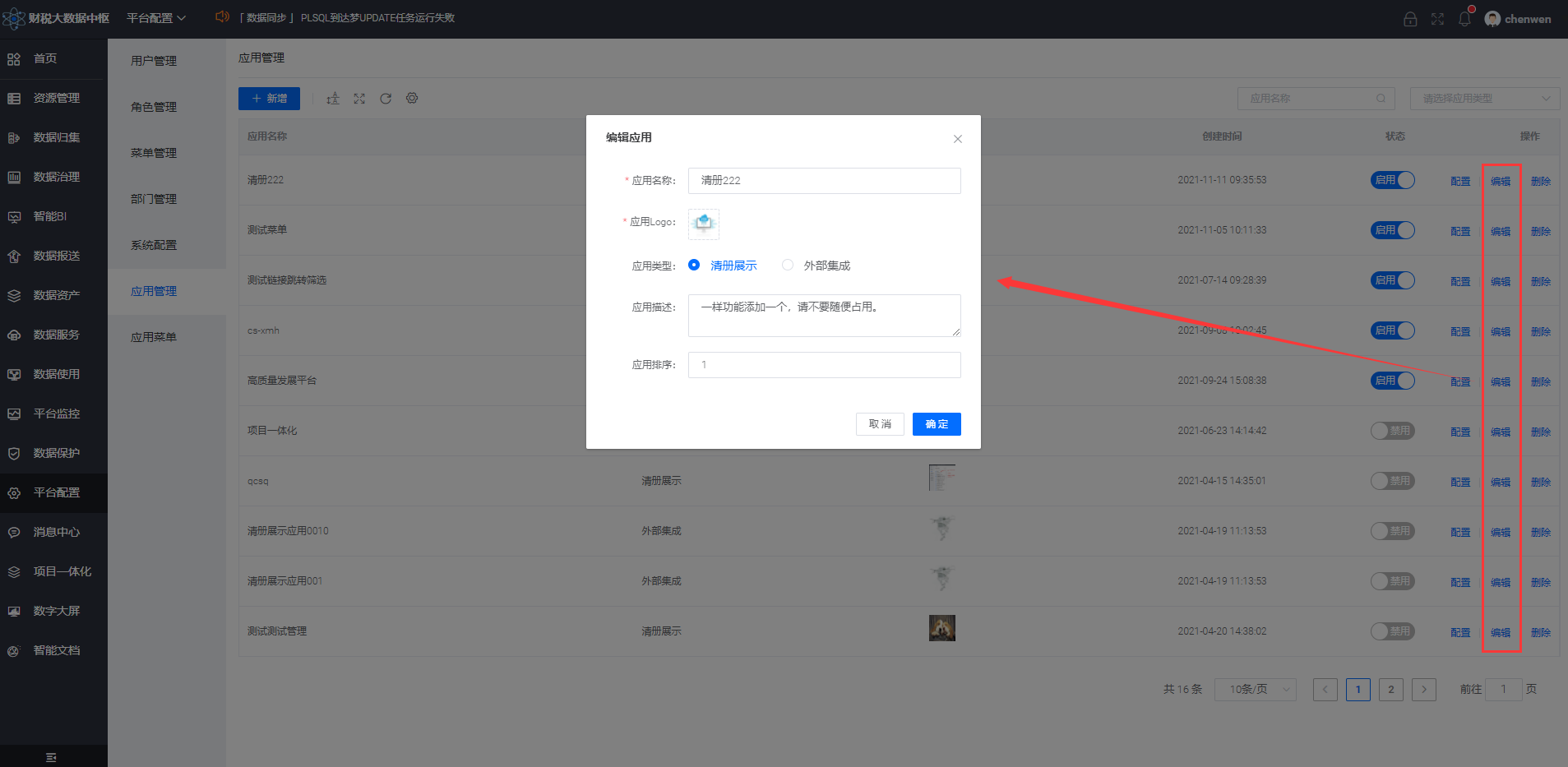
在应用管理页面中,点击任意应用后面的“编辑”按钮,会弹出编辑应用窗口,在窗口中按要求修改内容后点击确定按钮完成应用的编辑,其中,窗口上的各项说明如下:
应用名称:当前编辑应用的名称,必填项
应用Logo:当前编辑应用的图标,必填项
应用类型:分为清册展示和外部集成两个选项,其中清册展示为清册平台菜单下清册菜单中的应用,外部集成则是集成其他互联网平台。
应用描述:对当前编辑应用的描述信息
应用排序:对当前编辑应用的排序
删除
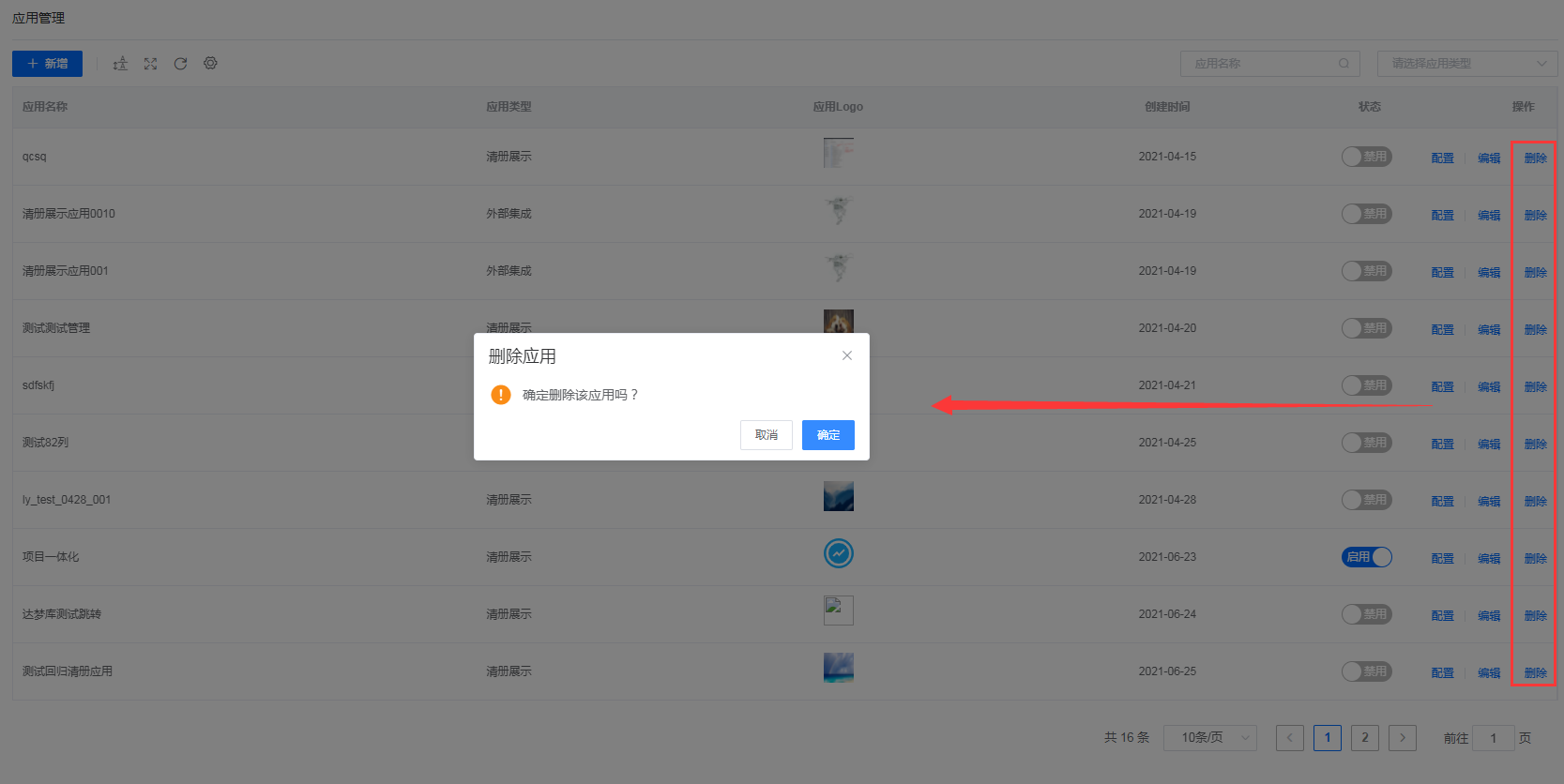
在应用管理页面,点击任意应用后面的“删除”按钮,会弹出删除确认框,点击确定按钮后删除当前应用
:::info
注意:删除后将不可恢复,请谨慎操作
:::
搜索
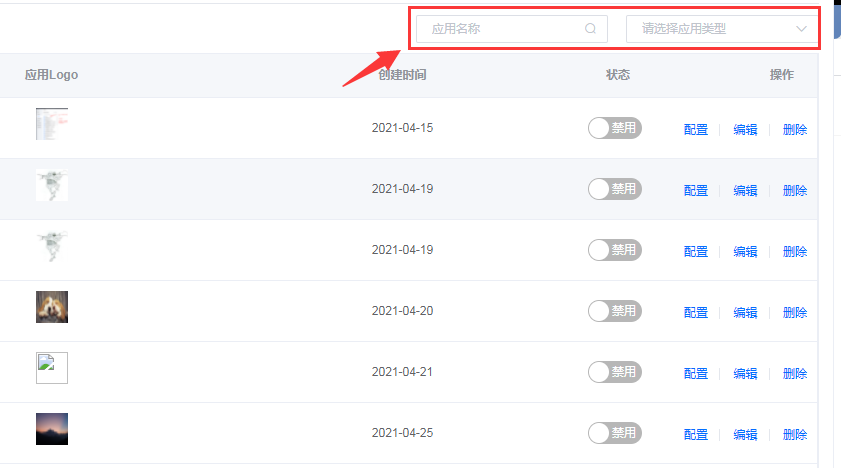
在应用管理页面,右上角有两个搜索框,分别是按应用名搜索和按应用类型搜索,填写任意内容可以完成搜索,也可以进行联合查询。

